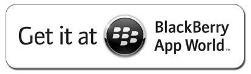La palabra BlackBerry dejó de ser un vocablo lejano para convertirse en un término tan cotidiano como las muchas actividades de la vida diaria que se pueden resolver con este smartphone. Y tomando en cuenta que Venezuela es uno de los países donde el éxito del equipo ha crecido como la espuma, su fabricante, RIM (Research in Motion), decidió traer el roadshow "Conectado con los expertos" (CWTE, según sus siglas en inglés) para que el consumidor local y cualquier persona involucrada en el sector de las telecomunicaciones conozca mejor hacia dónde va el versátil teléfono móvil.
La palabra BlackBerry dejó de ser un vocablo lejano para convertirse en un término tan cotidiano como las muchas actividades de la vida diaria que se pueden resolver con este smartphone. Y tomando en cuenta que Venezuela es uno de los países donde el éxito del equipo ha crecido como la espuma, su fabricante, RIM (Research in Motion), decidió traer el roadshow "Conectado con los expertos" (CWTE, según sus siglas en inglés) para que el consumidor local y cualquier persona involucrada en el sector de las telecomunicaciones conozca mejor hacia dónde va el versátil teléfono móvil.El CWTE tendrá lugar el jueves 3 de septiembre en el hotel J.W. Marriott de Caracas. Nuncio Di Mare, gerente técnico de RIM para la unidad de negocios de Telefónica en América Latina, explica que "la idea es que vengan empresas y profesionales, así como la comunidad de desarrolladores e integradores que hay en Venezuela. Tocaremos temas de interés para directores de tecnología, de finanzas, de producción, ventas, etc. También hay sesiones orientadas a cómo desarrollar sobre la plataforma BlackBerry y sacarle más provecho".
Entre los platos fuertes de este roadshow, que inicia a las 9 de la mañana y culmina a las 6 de la tarde, está la presencia del director de Operaciones para Latinoamérica de RIM, Rick Constanzo, quien "liderará la sesión orientada a dar una visión estratégica de hacia dónde va RIM. Para que los asistentes tengan una visión de dónde está el fabricante y hacia dónde va", explica Di Mare. Y entre los grandes anuncios que se harán en todo el evento está el lanzamiento de la versión 5.0 del BlackBerry Enterprise Server (BIS), aplicación bandera de RIM que conecta las aplicaciones de correo electrónico a las redes empresariales y que sincroniza información entre aplicaciones de trabajo de escritorio y herramientas móviles.
Pero el CWTE no es un claustro exclusivo para las esferas corporativas. De acuerdo con Di Mare habrá sesiones variadas para toda la comunidad BlackBerry de Venezuela: "Hay sesiones generales, por ejemplo: cómo aumentar la competitividad de tu compañía, el valor comercial del desarrollo sobre los dispositivos móviles hoy en día. Habrá una sesión de conceptos globales y un overview del BlackBerry Enterprise Server".
En la punta de las tendencias El CWTE recorrerá seis países de Latinoamérica. Ya ha aterrizado en Colombia, Brasil y Chile. Le seguirán Venezuela, México y Argentina. Y Venezuela está en la lista "porque estamos apuntando a nuestros principales mercados en Latinoamérica", dice el ejecutivo del fabricante. "Tomamos en cuenta el crecimiento y la tendencia que vemos dentro de la región. Son nuestros mercados principales, los más fuertes, los que estamos visitando. Queremos reconocer el trabajo en estos países y sentimos que hay una necesidad de parte de nuestros clientes, de nuestros socios de negocio, de nuestros desarrolladores e integradores, de más conocimiento. Nosotros queremos hacerle llegar más información, que tengan en cuenta que BlackBerry más allá del envío y recepción de correo, es una plataforma que te permite hacer muchas tareas, conectarte a las aplicaciones críticas de mi negocio de manera segura, etc.".
Y hay otros atractivos que hicieron a RIM escoger a Venezuela como plaza de su roadshow: "Ha sido un mercado superatractivo y ha sorprendido bastante en términos de acogida del teléfono. Creo que esto responde a factores globales: La tendencia que vemos hoy en día en cuanto a los smartphones y especialmente hacia BlackBerry es que los operadores y proveedores de servicio van a comenzar a aumentar su número de usuarios porque ellos tienen capacidad de ofrecer más servicios de consumo que pueden ser explotados por estos dispositivos". Y localmente, la percepción de que estos equipos son sólo para ejecutivos murió para siempre: "Ahora ves a adolescentes con el BlackBerry, utilizan aplicaciones de mensajería, están conectados a Twitter. Eso ocurre en Venezuela y en otros mercados, pero definitivamente con mayor incidencia en Venezuela", dice Di Mare.
Las inscripciones en CWTE en la dirección www.blackberry.com/events/experts/.
Fuente: El Universal www.eluniversal.com





























 · Entonces, ahora nos pregunta nuestra localidad. Selecciona la tuya y le das a Next.
· Entonces, ahora nos pregunta nuestra localidad. Selecciona la tuya y le das a Next. · Ahora nos pide que aceptemos los términos, seleccionamos la opción de acepto y le damos a next.
· Ahora nos pide que aceptemos los términos, seleccionamos la opción de acepto y le damos a next. Ahora se empiezan a copiar los archivos necesarios.
Ahora se empiezan a copiar los archivos necesarios. · Al Finalizar el proceso de copiado nos va a aparecer esta ventana la cual nos pregunta si queremos ejecutar el BlackBerry Desktop Manager. Seleccionamos el cotejo de YES o SI y le damos a finalizar para que se ejecute el desktop manager.
· Al Finalizar el proceso de copiado nos va a aparecer esta ventana la cual nos pregunta si queremos ejecutar el BlackBerry Desktop Manager. Seleccionamos el cotejo de YES o SI y le damos a finalizar para que se ejecute el desktop manager. Nota: Es posible que después de darle a finalizar nos salga un mensaje que nos indica que debemos reiniciar la PC. Si nos sale dicho mensaje le damos a yes y esperamos que se reinicie la PC y luego ejecutamos el Desktop Manager.
Nota: Es posible que después de darle a finalizar nos salga un mensaje que nos indica que debemos reiniciar la PC. Si nos sale dicho mensaje le damos a yes y esperamos que se reinicie la PC y luego ejecutamos el Desktop Manager.
 · Luego, va a salir una ventana la que nos muestra el cuadro siguiente. Este cuadro nos dice que va a actualizar el sistema operativo, para este ejemplo con una versión nueva del 4.6. Ahora le damos al botón opción o también puede ser que diga avanzado.
· Luego, va a salir una ventana la que nos muestra el cuadro siguiente. Este cuadro nos dice que va a actualizar el sistema operativo, para este ejemplo con una versión nueva del 4.6. Ahora le damos al botón opción o también puede ser que diga avanzado. · Ahora para ahorrar espacio en nuestra BlackBerry, vamos a eliminar los idiomas que no utilizamos. Solo dejamos seleccionado español y en este ejemplo dejaré ingles y español. Ahora damos un click en next.
· Ahora para ahorrar espacio en nuestra BlackBerry, vamos a eliminar los idiomas que no utilizamos. Solo dejamos seleccionado español y en este ejemplo dejaré ingles y español. Ahora damos un click en next. - Entonces, saldrá el dialogo que indica los pasos que se van a ejecutar a continuación, y sin más que esperar damos un click en Finish para que empiece el proceso de Backup.
- Entonces, saldrá el dialogo que indica los pasos que se van a ejecutar a continuación, y sin más que esperar damos un click en Finish para que empiece el proceso de Backup. En el proceso de actualización del nuevo sistema operativo, la BlackBerry se reiniciara unas cuantas veces, esto es normal. Deje que se ejecute todo el proceso el cual puede durar de 15 minutos a 1 hora dependiendo la BlackBerry que se está actualizando.
En el proceso de actualización del nuevo sistema operativo, la BlackBerry se reiniciara unas cuantas veces, esto es normal. Deje que se ejecute todo el proceso el cual puede durar de 15 minutos a 1 hora dependiendo la BlackBerry que se está actualizando.
 · Luego de que se instala el sistema operativo, el desktop manager va a recuperar automáticamente los datos que tenia la BlackBerry. El Backup que hizo al principio de esta guía es por si este proceso da algún error y no se pierdan los datos. Este proceso es automático, no tienes que hacer nada.
· Luego de que se instala el sistema operativo, el desktop manager va a recuperar automáticamente los datos que tenia la BlackBerry. El Backup que hizo al principio de esta guía es por si este proceso da algún error y no se pierdan los datos. Este proceso es automático, no tienes que hacer nada. · Al finalizar todo el proceso, va a salir este cuadro que nos dice que todo el proceso fue satisfactorio.
· Al finalizar todo el proceso, va a salir este cuadro que nos dice que todo el proceso fue satisfactorio. Eso es todo, ya estas corriendo la última versión del sistema operativo o la que quisiste instalar.
Eso es todo, ya estas corriendo la última versión del sistema operativo o la que quisiste instalar.